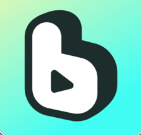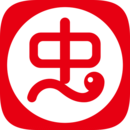会声会影X9:创建画中画与小窗口视频教程
作者:佚名 来源:未知 时间:2025-01-25
会声会影X9作为一款功能强大的视频编辑软件,深受广大用户的喜爱。它不仅提供了丰富的视频编辑工具,还支持画中画效果的制作,让视频内容更加丰富多彩。本文将详细介绍如何在会声会影X9中设计画中画,即小窗口视频效果,帮助您轻松制作出专业的视频作品。
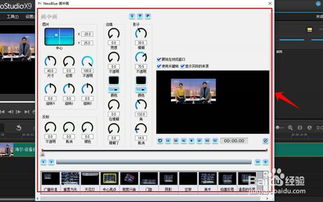
准备工作
在开始制作画中画效果之前,您需要准备好以下素材:
一台已安装会声会影X9的电脑
主视频文件(背景视频)
小窗口视频文件(画中画视频)
步骤一:导入视频素材
1. 打开会声会影X9:启动软件,进入编辑界面。
2. 导入媒体文件:在编辑栏下方找到并点击“导入媒体文件”图标。在弹出的“浏览媒体文件”对话框中,找到视频文件的存储位置,选中主视频文件和小窗口视频文件,点击对话框右下方的【打开】。
3. 拖动视频到轨道:在媒体窗口中选中刚导入的视频素材,将主视频素材拖动到时间轴的第一轨道上,将小窗口视频素材拖动到第二轨道上。
步骤二:调整小窗口视频位置和大小
1. 选中第二轨道上的小窗口视频:在时间轴上点击第二轨道上的小窗口视频素材。
2. 调整视频大小:预览窗口中,小窗口视频默认会覆盖主视频。此时,您会看到视频四周有小圆点,通过拖动这些圆点可以调整视频的大小。为了制作画中画效果,将小窗口视频缩小并拖动到主视频的一个角落里,保持两者同时可见。
步骤三:应用画中画滤镜(可选)
1. 选择FX滤镜:在预览窗口右侧的菜单栏中,选择FX滤镜图标。
2. 选择画中画滤镜:点击媒体窗口上方的下拉菜单,选择【全部】选项。在媒体窗口中找到“画中画”滤镜,选中它并拖动到第二轨道上的小窗口视频素材上,松开鼠标,使滤镜与视频素材重合。
3. 自定义滤镜效果:如果默认的画中画模式在位置、透明度等方面不能满足您的需求,可以在轨道上双击小窗口视频素材,然后在上方的“属性”选项卡中找到【自定义滤镜】并点击。进入自定义滤镜的设置页面后,对视频窗口的坐标、旋转、尺寸等参数进行调整,使其满足使用要求。
步骤四:调整音频设置(可选)
1. 调整音量:如果小窗口视频的声音不需要与主视频同时播放,或者您希望两者的音量有所区别,可以点击小窗口视频素材,进入音频设置,选择合适的音量调整方式。
2. 单独调整音频:您可以单独调整主视频与小窗口视频的音频,确保声音不冲突。
步骤五:添加视频过渡效果(可选)
1. 选择过渡效果:会声会影提供了多种视频过渡效果,您可以从过渡效果库中选择适合的过渡效果。
2. 应用过渡效果:将选中的过渡效果拖动到时间轴中第二轨道的小窗口视频素材上。
步骤六:预览和导出
1. 预览效果:完成以上设置后,点击预览按钮,查看画中画效果是否满足要求。
2. 导出视频:如果一切设置得当,点击“导出”按钮,将视频保存到本地。选择合适的格式和分辨率,确保视频质量。
制作画中画的技巧与注意事项
1. 避免画面拥挤:虽然画中画可以同时展示多个画面,但要注意不要让画面显得过于拥挤,导致观众无法清晰地看到每个画面。小窗口视频的大小要适中,通常放在主视频的右下角或左下角是最常见的选择。
2. 保持比例一致:为了避免画面不协调,最好保持主视频和小窗口视频的比例一致,尤其是在制作多画面并列时,尽量避免小窗口视频拉伸变形。
3. 保持帧率和分辨率一致:为了确保画中画效果流畅,主视频和小窗口视频的帧率和分辨率最好保持一致。如果两者差异过大,可能会出现画面不流畅或者卡顿的现象。
4. 设置透明背景:如果想要更专业的画中画效果,可以考虑将小窗口视频背景设置为透明。这样可以让小窗口视频更自然地融入主视频中,而不影响主视频的画面效果。
会声会影X9的更多功能
除了画中画效果,会声会影X9还提供了许多其他强大的功能,让您的视频编辑更加便捷高效:
多机位编辑器:同步和调整剪辑,转换角度,切割,删除,并在一个应用程序中添加转场。
多点运动跟踪:视频中的多个点进行跟踪,实现更复杂的视频特效。
音频闪避:检测音频或旁白,并自动降低背景声音的音量,适用于访谈或解说视频。
支持4K视频:导入、编辑超高清4K视频(分辨率高达4096×2160)。
Screen Capture:屏幕捕获功能,实时记录Windows应用程序,适用于制作教程视频。
HTML5输出:建立包含屏幕图形、整合式超链接和标题的互动式视频,并以全新HTML5格式输出。
结语
通过会声会影X9,您可以轻松制作出具有专业水准的画中画效果视频。只要掌握了简单的操作步骤,就能让您的视频更加生动有趣,吸引观众的注意力。无论是教学、直播还是广告领域,画中画效果都能为视频内容增添更多表现力,提升观看体验。希望本文能帮助您更好地使用会声会影X9,制作出满意的视频作品。
- 上一篇: 金毛狗狗的科学喂养指南
- 下一篇: 淘宝开店全攻略:轻松开启电商之旅